與 MS Word 一樣,Google Docs 是一個免費的在線文字處理器。它是檔案建立者中流行的工具,特別是如果您更喜歡更輕鬆的在線協作。另一方面,PDF 是一種流行的檔格式,有助於保留檔的內容和格式,以便更輕鬆地在多個設備上共用和查看。
因此,您希望在Google Docs 檔中包含 PDF 是有道理的。如何在不影響文件質量的情況下將 PDF 插入 Google 文件?繼續閱讀並瞭解本文中的方法。
不幸的是,沒有直接功能可以將 PDF 檔插入到現有的 Google Doc 檔中。但是,您可以利用多種方法和技巧來解決此挫折。您可以通過三種方式將 PDF 插入到現有的 Google 文件檔中。這些包括:
* 將 PDF 作為影像插入 Google 文件。
* 將 PDF 作為連結插入 Google 文件。
* 將 PDF 作為可編輯的 Word 檔案插入 Google 文件。
讓我們學習如何將 PDF 一一插入 Google Docs。
將 PDF 導入 Google Docs 的最簡單方法之一是將文件作為連結插入。以下是將 PDF 作為連結插入 Google Doc 檔案的方法:
步驟 1。首先將您的 PDF 上傳到 Google 雲端硬碟。點擊 Google 雲端硬碟首頁上的 【新建 】,然後點擊 檔上傳 並導入 PDF。

第2步。右鍵按下上傳的 PDF 檔,轉到 「共用」,然後按下 「複製連結」。

第 3 步。打開要添加 PDF 連結的 Google 文件檔檔。將游標放在要添加連結的位置並粘貼。現在,您已將 PDF 連結插入到現有的 Google Docs 中。
你可能喜歡:
如何在Google Docs 中打開 PDF [多種有用的方法]
對於此方法,您可能需要先將 PDF 轉換為圖像,例如 Coolmuster PDF to JPG Converter。您還可以使用多個線上 PDF 轉換器將 PDF 轉換為影像。之後,您可以將 PDF 插入 Google Docs。
在這一部分中,我們將瞭解如何使用流行的在線 PDF 編輯器 iLovePDF 將 PDF 轉換為您將插入 Google Docs 中的圖像。以下是將 PDF 作為圖像放入 Google Docs 的方法:
步驟 1。打開iLovePDF在線轉換器頁面。按兩下 選擇 PDF 檔案 以上傳您的 PDF。
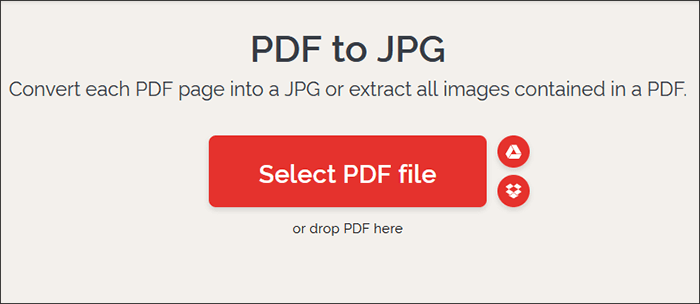
第2步。設置轉換設置,然後點擊 轉換為 JPG。
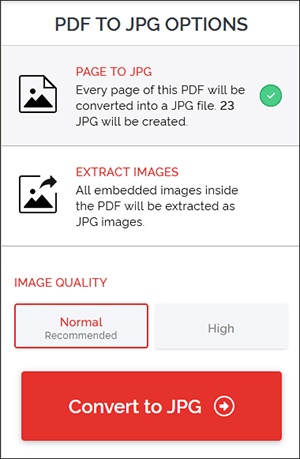
第 3 步。按兩下 下載 JPG 影像 以儲存轉換後的影像。
第 4 步。將 PDF 轉換為影像後,打開要插入 PDF 圖像的 Google Doc 檔。
第 5 步。按兩 下「插入 」選項卡,然後按下 「圖像」,然後按下 「從電腦上傳」。。
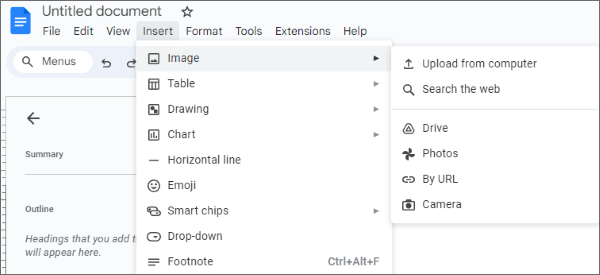
將 PDF 插入 Google Doc 的最安全方法之一是將其轉換為可編輯的 Word 文件。這是最流行的方法,因為您很可能要 編輯 PDF 檔。我們將介紹三種不同的方法,瞭解如何將 PDF 製作成 Google Docs。選擇您喜歡的方式。現在讓我們一起學習。
首先, Coolmuster PDF to Word Converter 嚴格致力於將 PDF 檔轉換為與 Google Docs 相容的 Word 檔格式。它可以將您的 PDF 轉換為 Word 檔,您可以將其添加到新的或現有的 Google Doc 檔中。Coolmuster PDF to Word Converter易於使用,可以在幾秒鐘內將任何 PDF 轉換為可編輯的 Word 文件。
主要特點:
以下是使用 Coolmuster PDF to Word Converter將 PDF 轉換為可編輯的 Doc 檔,從而將 PDF 上傳到 Google Docs 的方法:
01在計算機上下載、安裝並啟動 Coolmuster PDF to Word Converter 。
02點按 添加檔 或 添加資料夾 按鈕,即可添加要轉換為Google文件的 PDF 文件,並將其插入到Google文件中。將 PDF 檔直接拖放到介面上可以幫助您節省時間。

03 設定輸出設置。選擇三種 頁面範圍 設定之一進行轉換:

04按一下 輸出資料夾 下的選單圖示以自訂轉換後檔案的目標資料夾。之後,點擊 Start 開始 按鈕開始轉換。

將 PDF 轉換為 Word 後,請在 Google Drive 或直接在 Google Docs 上打開它,然後將內容複製並粘貼到現有的 Google Docs 檔中。
延伸閱讀:
輕鬆的PDF轉換:如何在iPhone上將Google Docs保存為PDF
如前所述,Google Docs 沒有將 PDF 插入現有檔的專用功能。因此,下一個最佳方法是使用離線文字處理器 MS Word 將 PDF 轉換為可編輯的 Word 檔,並將轉換後的檔插入到現有的 Google Docs 檔中。以下是使用 MS Word 將 PDF 插入 Google Doc 的方法:
步驟 1。在您的設備上啟動 Microsoft Word。轉到 “檔”,然後按兩 下“打開”。
第2步。瀏覽本地存儲,查找要轉換的 PDF 檔。
第 3 步。在彈出視窗中按一下 確定 ,將 PDF 作為新的 Word 檔案打開。

第 4 步。轉到 「文件 」選項卡,然後點擊 「另存為 」 按鈕。選擇 “Word 文件”。

第 5 步。將 PDF 轉換為可編輯的 Word 檔後,請在 Google 文件中開啟它。最簡單的方法是將內容複製並粘貼到現有的Google Docs檔中。
注意: 請注意,此方法可能會扭曲您的檔案格式。此外,它可能會更改 PDF 的佈局、格式、連結等。但是,使用 Coolmuster PDF to Word Converter,您可以確保從 PDF 到 Word 的順利轉換,從而允許您將高品質、格式良好的 PDF 檔案插入到現有的 Google Docs 檔案中。
iLovePDF 是一個在線 PDF 到 Word 轉換器 ,您還可以使用它將 PDF 添加到 Google Docs。由於它是基於網路的,因此您不必下載或安裝任何軟體。其主要優點包括:
以下是使用 iLovePDF 轉換 PDF 將 PDF 上傳到 Google Docs 的方法:
步驟 1。打開iLovePDF的在線轉換器頁面。
第2步。打 選擇PDF檔 按鈕或直接將檔拖放到介面進行轉換。

第 3 步。選擇兩種轉換模式(無 OCR 或 OCR)之一。按兩下 轉換為 Word。

第 4 步。按兩下 下載 Word 以儲存轉換後的檔案。
第 5 步。轉換 PDF 檔後,轉到您現有的 Google 文件檔。轉到要插入 PDF 內容的位置。將游標放在正確的位置並粘貼複製的文件檔檔。
瞭解更多資訊:
[簡易辦公解決方案]如何在Google文件中連結 PDF |4 方法
頂級 PDF 到 Word 轉換器免費離線:輕鬆將 PDF 轉換為 Word
以下是想要將 PDF 新增到現有 Google 文件檔的使用者的常見問題:
問題1.您可以在不損失檔質量的情況下將 PDF 添加到 Google 文件嗎?
是的,藉助 Coolmuster PDF to Word Converter,您可以在不損失品質的情況下轉換檔,並在 Google Docs 檔中打開 Word 檔,同時保持其品質。
問題2.我可以在Google Docs 中編輯插入的 PDF 影像嗎?
是的,您可以在Google Docs 中裁剪、調整大小和調整圖像的位置。
問題3.插入的 PDF 影像品質會很高嗎?
圖像品質取決於您在轉換過程中選擇的解析度和圖像設置。選擇更高的解析度將產生更好的圖像品質。
問題4.如果我的 PDF 有多個頁面怎麼辦?我需要單獨插入每個頁面嗎?
是的,如果您的 PDF 包含多個頁面,則需要將每個頁面轉換並作為單獨的圖片插入到 Google 文件中。
問題5.如何在Google Docs中超連結 PDF?
在Google Docs中,選擇文本或圖片,點擊頂部功能表中的“插入”,選擇“連結”,輸入PDF檔的URL連結即可創建超連結。
另請參閱:
我們在本文中討論了如何將 PDF 插入 Google Docs。如果您想將 PDF 插入到 Google 文件中,請考慮先對其進行轉換以使其與 Doc 格式相容。如果操作得當,您可以將 PDF 插入 Google 文件,而不會扭曲格式或佈局。
Coolmuster PDF to Word Converter 是一種領先的工具,因其能夠將 PDF 轉換為可編輯的 Word 檔而廣受歡迎,您可以插入到 Google Docs 中。立即下載Coolmuster PDF to Word Converter,快速、高效、免費地將您的 PDF 插入 Google 文件。
相關文章: